U kunt uw agenda's in Outlook voor Mac delen met familie, vrienden en collega's. Machtigingen die u kunt instellen, variëren van mede-eigenaar tot alleen-weergeven, en u kunt hun machtigingen op elk gewenst moment verwijderen om uw agenda weer te geven.
Belangrijk: Als u uw agenda wilt delen, moeten zowel u als de persoon met wie u de agenda wilt delen Microsoft Exchange-accounts hebben geïnstalleerd.
Een agenda met iemand delen
-
Selecteer onder in het navigatiedeelvenster het pictogram Agenda .

-
Selecteer de agenda die u wilt delen.
-
Op het tabblad indelen kiest u Agendamachtigingen.
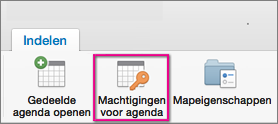
-
Kies in het vak Agenda-eigenschappende optie Gebruiker toevoegen.
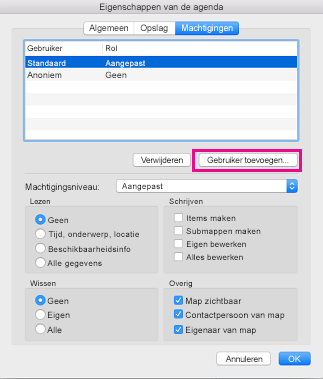
-
Voer in het vak Zoeken de naam in van de persoon met wie u uw agenda wilt delen.
-
Wanneer u de naam ziet verschijnen in de lijst, selecteert u deze en kiest u vervolgens Toevoegen.
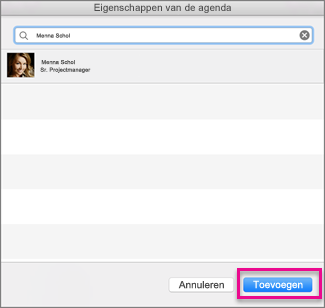
Tip: De naam wordt weergegeven in het vak Agenda-eigenschappen.
-
Selecteer in het vak Agenda-eigenschappen de pijl-omlaag machtigingsniveau en kies het machtigingsniveau dat u wilt toewijzen aan de persoon die u hebt toegevoegd. Houd er rekening mee dat de instellingen voor de opties Lezen, Schrijven, Verwijderen en Overige worden gewijzigd op basis van het machtigingsniveau dat u kiest.
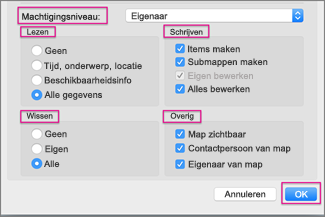
-
Schakel de selectievakjes in die van toepassing zijn in de secties Lezen, Schrijven, Verwijderen en Overige en selecteer vervolgens OK.
Gedefinieerde machtigingsniveaus
U kunt verschillende machtigingsniveaus verlenen aan verschillende personen. De standaardwaarde is vrij/bezet, waarmee de status beschikbaarheid/bezet wordt weergegeven in de plannings-assistent. Mac-gebruikers kunnen uw agenda alleen zien als ze het machtigingsniveau Revisor hebben toegewezen.
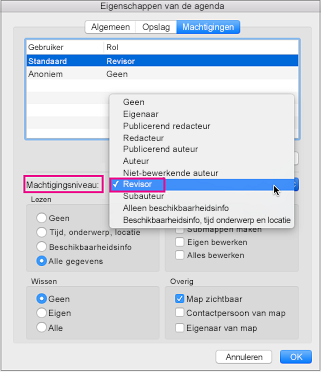
In deze tabel worden de bevoegdheden uitgelegd die aan elk machtigingsniveau zijn gekoppeld.
|
Actie |
Privilege |
Ontvanger van gedeelde agenda... |
|
Lezen |
Geen |
Is geblokkeerd voor het lezen van iets in de gedeelde agenda |
|
Tijd, onderwerp, locatie |
Kan de tijd, het onderwerp en de locatie van vergaderingen en afspraken in de gedeelde agenda bekijken |
|
|
Vrije/drukke tijd |
Kan zien wanneer u vrij en bezet bent, maar geen andere details |
|
|
Alle gegevens |
Kan alles in uw agenda lezen |
|
|
Schrijven |
Items maken |
Kan vergaderingen en afspraken maken in uw agenda |
|
Submappen maken |
Kan een map maken onder de gedeelde agenda. Dit is een plek waar u afspraken kunt plannen, maar geen vergaderingen. |
|
|
Eigen bewerken |
Vergaderingen en afspraken bewerken die ze hebben gemaakt, maar niet de afspraken die zijn gemaakt door de persoon die de agenda deelt |
|
|
Alles bewerken |
Alle vergaderingen, afspraken en mapinhoud bewerken, ongeacht wie ze heeft gemaakt |
|
|
Delete |
Geen |
Is geblokkeerd voor het verwijderen van iets in de gedeelde agenda |
|
Bezitten |
Kan vergaderingen en afspraken verwijderen die ze hebben gemaakt, maar niet de afspraken die zijn gemaakt door de persoon die de agenda deelt |
|
|
Alles |
Alle vergaderingen, afspraken en mapinhoud verwijderen, ongeacht wie ze heeft gemaakt |
|
|
Overige |
Map zichtbaar |
De map (of subkalender) weergeven. |
|
Mapcontactpersoon |
Berichten over een openbare map ontvangen en problemen met duplicatie of overschrijven oplossen. |
|
|
Mapeigenaar |
Afspraken toevoegen, bewerken en verwijderen. |
Machtigingen verwijderen van iemand met wie u niet langer uw agenda wilt delen
-
Selecteer onder in het navigatiedeelvenster het pictogram Agenda .
-
Selecteer de agenda waaruit u de machtigingen van die persoon wilt verwijderen.
-
Op het tabblad indelen kiest u Agendamachtigingen.
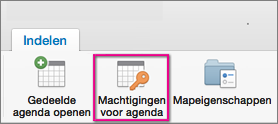
-
Kies in het vak Agenda-eigenschappende optie Verwijderen en vervolgens OK.










